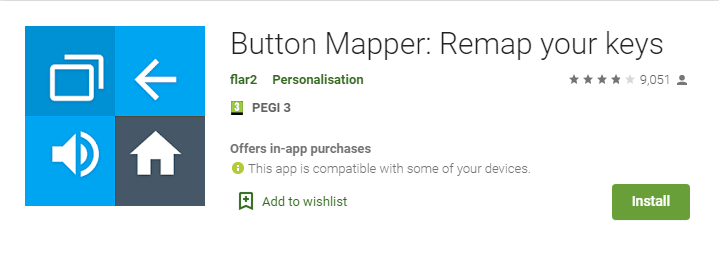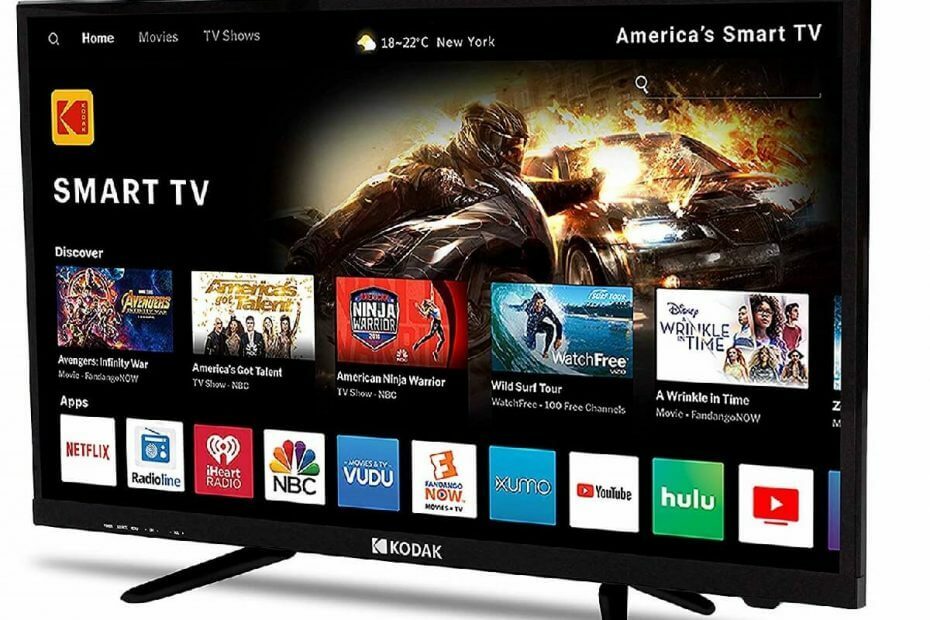
Tento softvér udrží vaše ovládače v činnosti a zaistí vám tak bezpečnosť pred bežnými chybami počítača a zlyhaním hardvéru. Skontrolujte všetky svoje ovládače teraz v 3 jednoduchých krokoch:
- Stiahnite si DriverFix (overený súbor na stiahnutie).
- Kliknite Spustite skenovanie nájsť všetky problematické ovládače.
- Kliknite Aktualizácia ovládačov získať nové verzie a vyhnúť sa poruchám systému.
- DriverFix bol stiahnutý používateľom 0 čitateľov tento mesiac.
Smart TV sa z dobrého dôvodu nazýva „Smart“.
Môžu byť použité na sledovanie káblovej televízie a ďalších streamovacie služby, prístup k Internet, môžu mať nainštalované aplikácie a viac.
Čo ich však skutočne robí inteligentnými, je to, že teraz majú operačné systémy.
Z tohto dôvodu počet vecí, ktoré by ste mohli robiť s inteligentnou televíziou, narástol desaťnásobne.
Napríklad ste vedeli, že teraz môžete snímať snímky obrazovky pomocou televízora?
To je pravda, a čím viac pixelov má, tým jasnejší bude obraz!
Ako urobím snímku obrazovky pomocou Smart TV?
1. Použite diaľkový ovládač
Pamätáte si, ako môžete vytvoriť snímku obrazovky svojho telefónu s Androidom súčasným stlačením vypínača a jedného z tlačidiel hlasitosti?
No hádajte čo? Rovnaký princíp platí aj pre televízory Android a TV boxy tiež.
Stačí stlačiť vypínač na vašom diaľkové ovládanie a potom stlačte tlačidlo zníženia hlasitosti.
Prehrá sa animácia informujúca, že snímka obrazovky bola úspešne uložená.
2. Použite funkciu Vstavaná snímka obrazovky
Niektoré televízory s Androidom majú zabudovanú funkciu snímania obrazovky.
Stačí vstúpiť do ponuky Domov a skontrolovať, či má vaša Smart TV funkciu snímania obrazovky.
Kliknutím na ňu urobíte snímku obrazovky, ktorá vás vyzve na výber medzi dvoma možnosťami:
- Uložiť do fotiek
- Uložiť a zdieľať
3. Použite oficiálnu televíznu aplikáciu
Ako už bolo spomenuté vyššie, inteligentné televízory majú teraz tiež vyhradené aplikácie.
Niektoré z týchto aplikácií možno použiť na snímanie snímok obrazovky toho, čo ste v danom čase hľadali.
Napríklad ak vlastníte Mi TV, môžete použiť Aplikácia Mi Remote Controller na vytváranie snímok obrazovky, ktoré sa uložia priamo do telefónu.
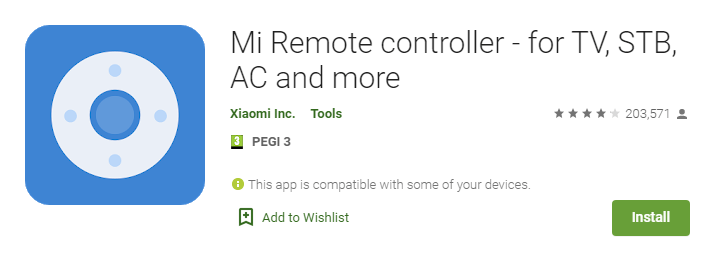
4. Použite televíznu aplikáciu tretej strany
Nie všetci výrobcovia, bohužiaľ, poskytujú svojim televízorom špeciálne aplikácie na diaľkové ovládanie.
Existuje však veľa aplikácií, ktoré vám umožňujú ovládať Smart TV pomocou telefónu.
Jedným z takýchto príkladov je CetusPlay.
Všetko, čo musíte urobiť, je nainštalovať si aplikáciu na televízor aj na telefón s Androidom.
Potom sa musíte ubezpečiť, že aplikácii sú udelené všetky potrebné povolenia a či sú obe zariadenia v rovnakej sieti WIFI.
Ak chcete snímať snímky obrazovky, budete musieť v zariadení Android TV povoliť ladenie USB.
- Ísť do nastavenie
- Vyberte O
- Klepnite na ikonu Stavať možnosť sedemkrát pomocou tlačidla výberu na diaľkovom ovládaní.
- To umožní vývojársky režim
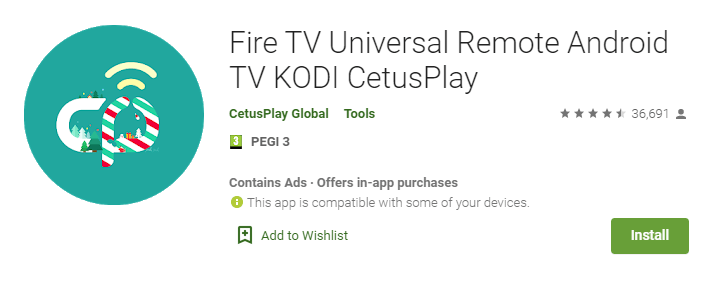
5. Použite aplikáciu na mapovanie tlačidiel
Existujú aplikácie, ktoré môžu meniť určité hardvérové kľúče na telefónoch a vykonávať určité činnosti.
Môžete použiť Aplikácia Mapovač tlačidiel na premapovanie ktoréhokoľvek z diaľkových tlačidiel a nasnímanie snímky obrazovky s rozhraním televízora.
Potom už len musíte priradiť funkciu snímky obrazovky k tlačidlu, ktoré uprednostňujete.